เมื่อใช้ Command Prompt เพื่อแก้ไขปัญหาเกี่ยวกับการบู๊ต เป็นเรื่องปกติที่จะพบข้อผิดพลาด “bootrec /fixboot Access modified” มีหลายสาเหตุที่เป็นไปได้สำหรับปัญหานี้ในคอมพิวเตอร์ของคุณ อย่างไรก็ตาม มักจะเกี่ยวข้องกับแนวคิดของการแบ่งพาร์ติชันดิสก์ ข้อผิดพลาดจอฟ้า “INACCESSIBLE BOOT DEVICE” มีแนวโน้มที่จะปรากฏขึ้นใน 2 กรณี:
- ระบบ Windows ล้มเหลว
- คุณบังคับปิดระบบขณะที่การเขียนดิสก์ยังอยู่ระหว่างดำเนินการ
คุณสามารถใช้คำสั่ง “bootrec /fixboot” เพื่อแก้ไขปัญหาที่คล้ายกัน แต่ผู้ใช้บางรายได้รับข้อความแสดงข้อผิดพลาดปฏิเสธการเข้าถึง bootrec /fixboot
เราใช้คำสั่ง bootrec /fixboot ในเครื่องมือ Bootrec.exe ของ Windows Recovery Environment bootrec /fixboot ดำเนินการบูตเซกเตอร์ที่เข้ากันได้กับระบบ Windows ปัจจุบันเพื่อเขียนบูตเซกเตอร์ใหม่ไปยังพาร์ติชันระบบ
คำแนะนำโดยละเอียดนี้จะช่วยคุณแก้ไขข้อผิดพลาดนี้ อย่างไรก็ตาม สิ่งสำคัญอย่างหนึ่งที่ผู้คนมักลืมพิจารณาคือการสร้างข้อมูลสำรอง เราขอแนะนำให้สำรองข้อมูลทั้งหมดของคุณก่อนดำเนินการใดๆ ไม่มีเครื่องมือใดที่ดีไปกว่า MiniTool Partition Wizard Bootable เพื่อเก็บข้อมูลสำรองของดิสก์ระบบ ซึ่งจะมีประโยชน์ในกรณีที่การแก้ปัญหาทำให้ข้อมูลในฮาร์ดไดรฟ์เสียหายมากขึ้น
เรียนรู้เกี่ยวกับสามวิธีในการแก้ไขข้อผิดพลาดนี้
4 วิธีแก้ปัญหา “Fixboot Access Denied” ใน Windows 10 / 11 PC
โซลูชันที่ 1:ใช้ประโยชน์จากไดรฟ์ GPT
โซลูชันนี้เหมาะอย่างยิ่งสำหรับการแก้ไขข้อผิดพลาด bootrec /fixboot การเข้าถึงถูกปฏิเสธใน Windows 10
อย่างไรก็ตาม คุณจะต้องมีไดรฟ์ GPT และ Windows Installation Media เพื่อให้ทำงานได้ คุณสามารถสร้างอย่างหลังได้อย่างง่ายดายบนคอมพิวเตอร์ที่ใช้งานมาตรฐาน รับความช่วยเหลือจาก Windows Media Creation Tool ซึ่งคุณสามารถดาวน์โหลดได้ที่นี่

หลังจากนั้น ใส่อุปกรณ์ USB ที่มีพื้นที่ว่างขั้นต่ำ 8GB รีบูตเครื่องคอมพิวเตอร์และเปิดใช้งาน จากนั้นทำตามขั้นตอนด้านล่าง:
1. เลือกการตั้งค่าเริ่มต้นสำหรับรูปแบบเวลาและสกุลเงิน ภาษาการติดตั้ง และวิธีการป้อนข้อมูลจากหน้าจอเริ่มต้นของ Windows สุดท้าย เลือกตัวเลือก “ซ่อมคอมพิวเตอร์ของคุณ” ที่ด้านล่างของหน้าจอ
2. เลือก Troubleshoot, Advanced Options จากนั้น Command Prompt จากเมนูแบบเลื่อนลง
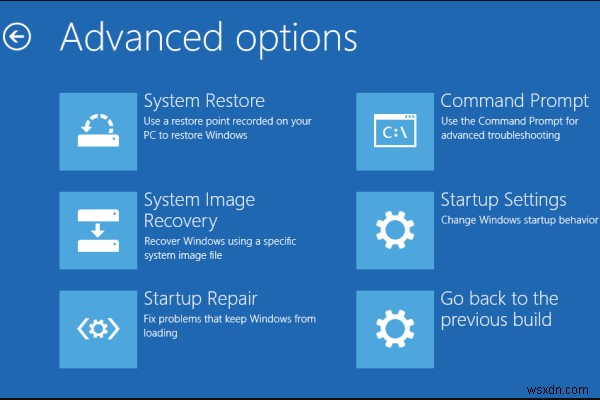
3. พิมพ์ 'diskpart' แล้วกด Enter

4. กด Enter หลังจากพิมพ์ดิสก์รายการ ตอนนี้ดูที่หมายเลขดิสก์และกำหนดดิสก์สำหรับบูต โดยปกติจะเป็นดิสก์ 0 หรืออีกวิธีหนึ่ง ให้มองหาหมายเลขดิสก์และตรวจสอบให้แน่ใจว่าคุณป้อนอย่างถูกต้องในขั้นตอนต่อไปนี้

5. เลือก Disk 0 ในช่องค้นหาแล้วกด Enter หลังจากพิมพ์ปริมาณรายการ จดจำหมายเลขโวลุ่มของพาร์ติชัน EFI ทันที กด Enter หลังจากพิมพ์ 'เลือกระดับเสียง N' หรืออะไรก็ตามที่เกี่ยวข้องในสถานการณ์ของคุณ
6. กด Enter หลังจากพิมพ์ 'Assign letter=N:' คุณสามารถแทนที่อักษรชื่อไดรฟ์ใดๆ ที่พาร์ติชันไม่ได้ใช้สำหรับ N:.
7. พิมพ์ทางออก ตอนนี้กด Enter แล้วพิมพ์ 'N:' กด Enter หลังจากพิมพ์รูปแบบ N:/FS:FAT32 กด Enter หลังจากพิมพ์ bcdboot C:windows /s N:/f UEFI
8. ข้อผิดพลาดการปฏิเสธการเข้าถึง Bootrec จึงได้รับการแก้ไข อย่างไรก็ตาม หากยังเป็นอยู่ ให้ทำตามวิธีแก้ปัญหาถัดไป
โซลูชันที่ 2:ดำเนินการซ่อมแซมการเริ่มต้นบนดิสก์ MBR
ตัวช่วยสร้างพาร์ติชัน MiniTool ที่บูตได้จะช่วยคุณทำงานนี้ มันรวมอยู่ใน MiniTool Partition Wizard รุ่นพรีเมี่ยมทุกรุ่น ผู้ใช้สามารถจัดการพาร์ติชันโดยไม่มีระบบปฏิบัติการ สร้าง MBR ใหม่เมื่อตรวจไม่พบระบบปฏิบัติการ กู้คืนพาร์ติชันที่สงวนไว้ของระบบที่ถูกลบโดยไม่ได้ตั้งใจ และขยายพาร์ติชันระบบโดยไม่สร้างปัญหาโดยใช้ MiniTool Partition Wizard ที่บูตได้
นอกจากนี้ยังเป็นเครื่องมือในตัวที่มีอยู่ในโปรแกรม MiniTool Partition Wizard Pro เมื่อคุณเข้าถึงอินเทอร์เฟซหลักได้แล้ว ให้ทำตามขั้นตอนด้านล่าง:
1. ในหน้าต่างการดำเนินการ ก่อนอื่นให้เลือกพาร์ติชันที่ระบบสงวนไว้ 500MB จากนั้นเลือก Format Partition แล้วคลิก ใช่

2. คลิกที่ NTFS เป็นระบบไฟล์ และคลิก นำไปใช้ บนแถบเครื่องมือ

ซ่อมแซม Windows 10 โดยยูทิลิตี้ซ่อมแซมการเริ่มต้นอัตโนมัติ:
1. บูตระบบผ่านสื่อการติดตั้ง Windows
2. แทนที่จะติดตั้งในทันที ให้คลิกที่ “ซ่อมแซมคอมพิวเตอร์ของคุณ”
3. เลือก แก้ไขปัญหา → ตัวเลือกขั้นสูง
4. เลือกจากเมนู:ซ่อมแซมการเริ่มต้น
โซลูชันที่ 3:เรียกใช้ CHKDSK
คุณสามารถแก้ไขปัญหา Windows Bootrec Fixboot Access Denied ผ่านดิสก์การติดตั้ง Windows หรือผ่านสื่อสำหรับบู๊ตที่สร้างขึ้นบน Windows 10 โดยใช้ MiniTool Partition Wizard
อ. การใช้ดิสก์การติดตั้ง Windows
- ข้ามหน้าจอการเลือกภาษาหลังจากบูตเครื่องคอมพิวเตอร์แล้วเลือกซ่อมแซมคอมพิวเตอร์
- เลือก Troubleshoot → Command Prompt → พิมพ์ chkdsk c:/r → Enter
- เสร็จสิ้นกระบวนการด้วยการรีบูต
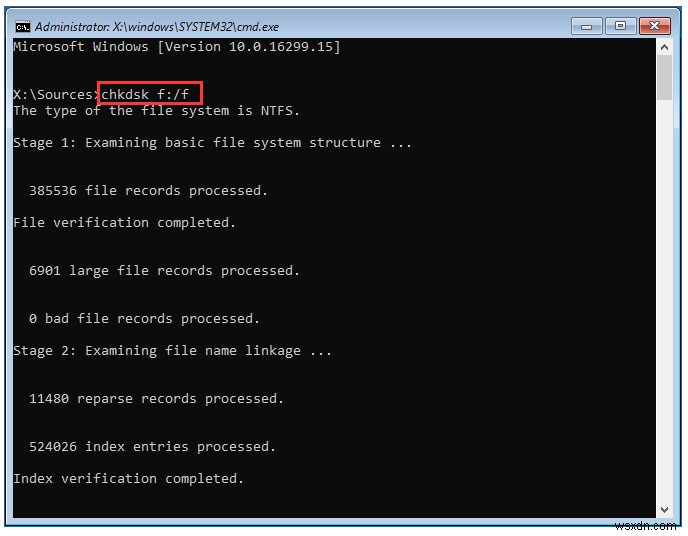
บี การใช้ตัวช่วยสร้างพาร์ติชัน MiniTool
- เลือกตัวช่วยสร้างพาร์ติชันหลังจากบูตเครื่องพีซีของคุณจากสื่อสำหรับบูต MiniTool
- ในเมนู ให้เลือก Command Console หลังจากออกจาก MiniTool Partition Wizard
- พิมพ์ chkdsk c:/r แล้วกด Enter
- เมื่อดำเนินการเสร็จสิ้น ให้ออก

การแก้ไขขั้นสุดท้าย:ติดตั้ง Windows ใหม่
สมมุติว่าคุณได้ลองใช้วิธีแก้ปัญหาที่แนะนำทั้งหมดแล้ว แต่คุณไม่สามารถแก้ไขปัญหา Windows bootrec /fixboot Access Denied ได้ ในกรณีนั้น วิธีแก้ไขเพียงอย่างเดียวคือบันทึกข้อมูลทั้งหมดและติดตั้ง Windows ใหม่ อย่างไรก็ตาม หากต้องการเข้าถึงไฟล์สำคัญทั้งหมด ให้ใช้ MiniTool Partition Wizard Pro ผ่านฟีเจอร์หนึ่งในสองฟีเจอร์นี้
1. คัดลอกดิสก์:
การใช้ตัวเลือก Bootable Media ใน MiniTool Partition Wizard Pro ทำให้ MiniTool Partition Wizard สามารถบูตได้บนคอมพิวเตอร์ของคุณ คุณสามารถใช้ความช่วยเหลือจาก MiniTool Partition Wizard Bootable เพื่อบู๊ตพีซีของคุณ
จากนั้น แนบฮาร์ดไดรฟ์ภายนอกที่คุณสามารถเขียนทับข้อมูลทั้งหมดของคุณได้ ใน MiniTool Partition Wizard Bootable ให้เลือก Copy Disk จากเมนูโดยคลิกขวาที่ดิสก์ระบบ
2. การกู้คืนข้อมูล:
ใช้ MiniTool Partition Wizard Pro Ultimate เพื่อสร้างดิสก์ที่สามารถบู๊ตได้ จากนั้นใช้มันเพื่อบู๊ตพีซีของคุณ
- จากแถบเครื่องมือ เลือกการกู้คืนข้อมูล
- หากต้องการสแกนให้เสร็จสมบูรณ์ ให้ดับเบิลคลิกที่พาร์ติชันระบบของแท้
- หลังจากการกู้คืนข้อมูลเสร็จสิ้นการสแกน ให้เลือกไฟล์ที่คุณต้องการบันทึกและคลิก บันทึก เพื่อบันทึกลงในดิสก์ที่ไม่ใช่ระบบ
คำถามที่พบบ่อย
ไตรมาสที่ 1 ได้รับข้อผิดพลาด “การเข้าถึง Bootrec Fixboot ถูกปฏิเสธ” ฉันจะแก้ไขได้อย่างไร
คุณมีสองทางเลือกในการดำเนินการแก้ไขข้อผิดพลาดดังกล่าว รับ ISO ใหม่หรือแก้ไขการบูต UEFI ก่อนเรียกใช้การซ่อมแซมการเริ่มต้น ทั้ง Windows 10 และ Windows 11 รองรับสิ่งนี้
ไตรมาสที่ 2 “bootrec /fixboot Access is Denied” หมายถึงอะไร
ข้อผิดพลาด bootrec /fixboot Access ถูกปฏิเสธเป็นเรื่องปกติเมื่อใช้ Command Prompt เพื่อแก้ไขปัญหาเกี่ยวกับการบู๊ต มีบางอย่างเกี่ยวกับ Boot Manager มีเหตุผลอื่น ๆ; อย่างไรก็ตาม มักเกิดจากแนวคิดของการแบ่งพาร์ติชันของดิสก์
ไตรมาสที่ 3 ฉันจะแก้ไข “การเข้าถึง Bootrec Fixboot ถูกปฏิเสธ” ใน Windows 7 ได้อย่างไร
วิธีแก้ปัญหาสำหรับ 'การเข้าถึง bootrec.exe /fixboot ของ Windows 10 ถูกปฏิเสธ' ที่ใช้กับ Windows 7 การเข้าถึง bootrec fixboot ถูกปฏิเสธ
ไตรมาสที่ 4 ฉันจะแก้ไขการบูต Bootrec ได้อย่างไร
กด Enter หลังจากพิมพ์ BOOTREC /FIXMBR คำสั่งนี้จะพยายามซ่อมแซมข้อผิดพลาดใดๆ กับมาสเตอร์บูตเรคคอร์ดที่อาจเกิดขึ้น หากใช้งานได้ดี คุณจะได้รับข้อความ – การดำเนินการเสร็จสมบูรณ์ จากนั้นพิมพ์ bootrec /fixboot แล้วกด Enter
บทสรุป
MiniTool Partition Wizard Bootable เป็นซอฟต์แวร์ Windows ที่เชี่ยวชาญและเต็มไปด้วยพลัง อนุญาตให้ผู้ใช้สร้างการสำรองข้อมูลระบบ/ดิสก์/พาร์ติชัน/ไฟล์โดยอัตโนมัติ เครื่องมือนี้ช่วยให้ผู้ใช้สามารถตั้งค่าโครงร่างการสำรองข้อมูลสำหรับการจัดการไฟล์สำรองหลายไฟล์
เครื่องมือนี้พิสูจน์แล้วว่าเป็นประโยชน์ในขณะที่แก้ไขข้อผิดพลาด Windows 10 Bootrec Fixboot Access Denied
ติดตามเราบนโซเชียลมีเดีย – Facebook, Twitter, Instagram และ YouTube สำหรับข้อสงสัยหรือข้อเสนอแนะใด ๆ โปรดแจ้งให้เราทราบในส่วนความคิดเห็นด้านล่าง เรายินดีที่จะติดต่อกลับหาคุณพร้อมวิธีแก้ปัญหา เราโพสต์กลเม็ดเคล็ดลับเป็นประจำ พร้อมคำตอบสำหรับปัญหาทั่วไปที่เกี่ยวข้องกับเทคโนโลยี


